[ウォッチ式の追加] ダイアログ ボックス
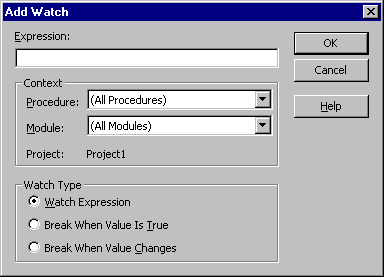
ウォッチ式の入力に使用します。 式は、変数、プロパティ、関数呼び出し、またはその他の有効な基本式にすることができます。
ブレーク モードに入るたび、または [イミディエイト] ウィンドウでの各ステートメントの実行後に、ウォッチ ウィンドウのウォッチ式が更新されます。
選択した式をコード ウィンドウからウォッチ ウィンドウにドラッグできます。
重要
ウォッチ式のコンテキストを選択するときは、ユーザーのニーズに応じた最も狭いスコープを使用します。 各ステートメントの実行後に式が評価されるので、すべてのプロシージャまたはすべてのモジュールを選択すると、実行がかなり遅くなる場合があります。 コンテキストに特定のプロシージャを選択すると、そのプロシージャがアクティブなプロシージャ呼び出しのリストにある間だけ、実行に影響があります。アクティブなプロシージャ呼び出しのリストは、[表示] メニューの [呼び出し履歴] コマンドを選択して表示できます。
次の表で、このダイアログ ボックスのオプションについて説明します。
| オプション | 説明 |
|---|---|
| 式 | 既定では、選択された式が表示されます。 式は、変数、プロパティ、関数呼び出し、またはその他の有効な式にすることができます。 評価する別の式を入力することもできます。 |
| コンテキスト | 式のウォッチされる変数のスコープを設定します。 - プロシージャ: 選択された用語が存在するプロシージャ名を表示します (既定)。 式が評価されるプロシージャを定義します。 すべてのプロシージャを選択することも、変数を評価する特定のプロシージャ コンテキストを選択することもできます。 - モジュール: 選択された用語が存在するモジュール名を表示します (既定)。 すべてのモジュールを選択することも、変数を評価する特定のモジュール コンテキストを選択することもできます。 - プロジェクト: 現在のプロジェクトの名前を表示します。 現在のプロジェクトの外部のコンテキストでは、式を評価できません。 |
| ウォッチの種類 | Visual Basic でのウォッチ式への応答方法を決定します。 - ウォッチ式: ウォッチ式とその値をウォッチ ウィンドウに表示します。 ブレーク モードに入ると、ウォッチ式の値が自動的に更新されます。 - 値が True である場合に中断: 式が true として評価されるか、ゼロ以外の値であると、実行が自動的にブレーク モードに入ります (文字列式の場合は有効ではありません)。 - 値が変更されたときに中断: 指定されたコンテキスト内で式の値が変更されると、実行が自動的にブレーク モードに入ります。 |
関連項目
サポートとフィードバック
Office VBA またはこの説明書に関するご質問やフィードバックがありますか? サポートの受け方およびフィードバックをお寄せいただく方法のガイダンスについては、Office VBA のサポートおよびフィードバックを参照してください。